Hogyan lehet megszámolni az Excel szövegével vagy számával rendelkező cellák számát?
Például van egy munkalap keveréke szövegekkel és számokkal, és külön szeretné megszámolni a szövegek és számok összes cellaszámát, mit tenne? Az Excelben képletet használhat ennek eléréséhez. További részletekért böngésszen ebben az oktatóanyagban.
Számolja a cellák számát képlettel rendelkező szöveggel
Számolja meg a cellák számát képlettel
Számolja meg és válassza ki az adott tartományban lévő szöveget vagy számot tartalmazó cellákat az Excelben:
Kutools az Excel számára's Válassza a Specifikus cellák lehetőséget A segédprogram gyorsan megszámolhatja és kiválaszthatja azokat a cellákat, amelyek bizonyos szöveget vagy számot tartalmaznak egy tartományban.Töltse le a Kutools for Excel teljes 60 napos ingyenes nyomvonalát most!
Kutools az Excel számára: több mint 200 praktikus Excel-bővítménnyel, ingyenesen, korlátozás nélkül, 60 nap alatt kipróbálható. Töltse le most az ingyenes próbaverziót!
Számolja a cellák számát képlettel rendelkező szöveggel
Az Excelben szöveget tartalmazó cellák számának megadásához tegye a következőket.
1. Jelöljön ki egy üres cellát, amelyben meg szeretné jeleníteni a számlálási eredményt.
2. Másolja és illessze be a képletet = COUNTA (A1: D15) -SZÁM (A1: D15) a Formula Bar-ba, majd nyomja meg az Enter billentyűt. Ezután láthatja a teljes cellaszámot a kiválasztott cellában.
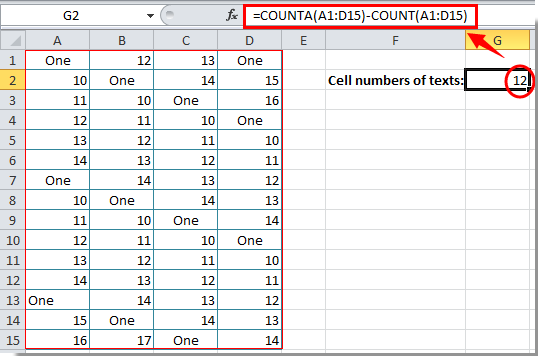
Megjegyzések: A képlet beillesztése után szükség szerint módosítania kell a cellatartományt.
Számolja meg a cellák számát képlettel
Miután megszámolta a cellaszámot szöveggel, ez a szakasz megmutatja a cellaszám számlálásának képletét.
1. Válasszon egy üres cellát a számlálási eredmény elhelyezéséhez.
2. Másolja és illessze be a képletet = COUNT (A1: D15) a Formula Bar-ba, majd nyomja meg az Enter billentyűt. Lásd a képernyőképet:
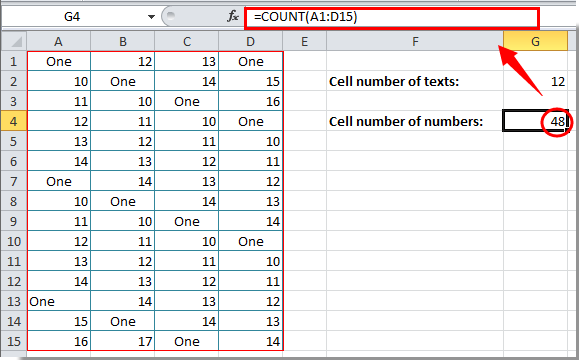
Ezután láthatja, hogy a számlálási eredmények megjelennek a kiválasztott cellában.
Megjegyzések: Másolás és beillesztés után módosítsa a képlet cellatartományát a munkalap alapján.
Iroda fül - Füles böngészés, szerkesztés és munkafüzetek kezelése az Excelben:
Iroda fül a füles felületet olyan böngészőkben látja, mint a Google Chrome, az Internet Explorer új verziói és a Firefox a Microsoft Excelbe. Időtakarékos eszköz és pótolhatatlan lesz a munkájában. Lásd az alábbi bemutatót:
Kapcsolódó cikkek:
- Hogyan lehet megszámolni a cellák számát két érték vagy dátum között az Excelben?
- Hogyan lehet megszámolni az Excel szövegével rendelkező cellákat?
- Hogyan lehet megszámolni a számot vagy az „Igen” vagy „Nem” választ az Excelben?
A legjobb irodai hatékonyságnövelő eszközök
Töltsd fel Excel-készségeidet a Kutools for Excel segítségével, és tapasztald meg a még soha nem látott hatékonyságot. A Kutools for Excel több mint 300 speciális funkciót kínál a termelékenység fokozásához és az időmegtakarításhoz. Kattintson ide, hogy megszerezze a leginkább szükséges funkciót...

Az Office lap füles felületet hoz az Office-ba, és sokkal könnyebbé teszi a munkáját
- Füles szerkesztés és olvasás engedélyezése Wordben, Excelben és PowerPointban, Publisher, Access, Visio és Project.
- Több dokumentum megnyitása és létrehozása ugyanazon ablak új lapjain, mint új ablakokban.
- 50% -kal növeli a termelékenységet, és naponta több száz kattintással csökkenti az egér kattintását!



